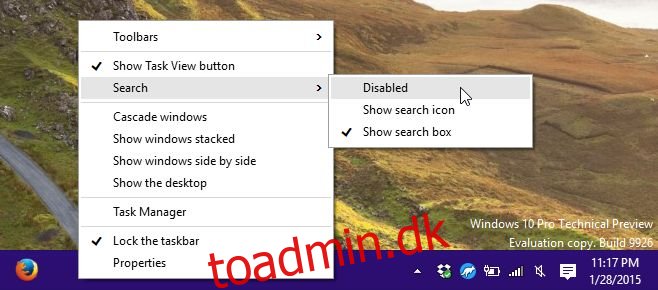Vi har set Windows 10 udvikle sig med hver opdateret build, der er blevet frigivet, og en meget fremtrædende, meget omtalt funktion, der blev introduceret, var den nye søgelinje tilføjet ved siden af startknappen. Det optager plads på proceslinjen, som vi normalt reserverer til vores ofte brugte apps, og det er noget overflødigt, da du stadig kan søge på din computer fra startmenuen. Heldigvis er der to meget enkle måder at deaktivere søgelinjen, så den ikke vises på proceslinjen i Windows 10. Sådan gør du.
Begge disse processer er enkle, hvor den ene er hurtigere end den anden. Højreklik på proceslinjen, og du vil se en ny mulighed i kontekstmenuen kaldet ‘Søg’. Det udvides til at afsløre tre muligheder; deaktiver, vis søgeikon eller vis søgefelt. Du har masser af valg til, hvordan du vil have søgefunktionen til at se ud. Vælg indstillingen Deaktiver for at skjule søgelinjen, ikonet og det hele.
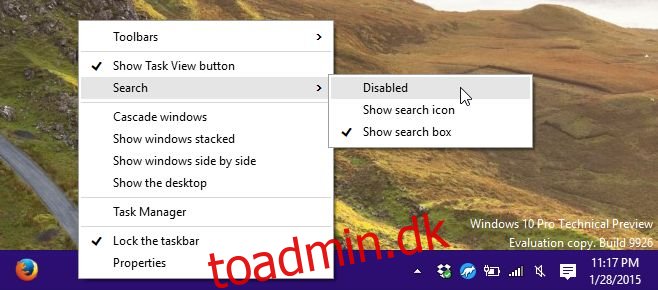
Den anden, lidt længere og lidt ubelejlige måde at skjule søgelinjen på er at åbne proceslinjens egenskaber. Højreklik på proceslinjen og vælg ‘Egenskaber’. Gå til fanen ‘Værktøjslinjer’ og fra rullemenuen ‘Søg på proceslinjen’ vælg deaktiveringsmuligheden for at skjule den helt.
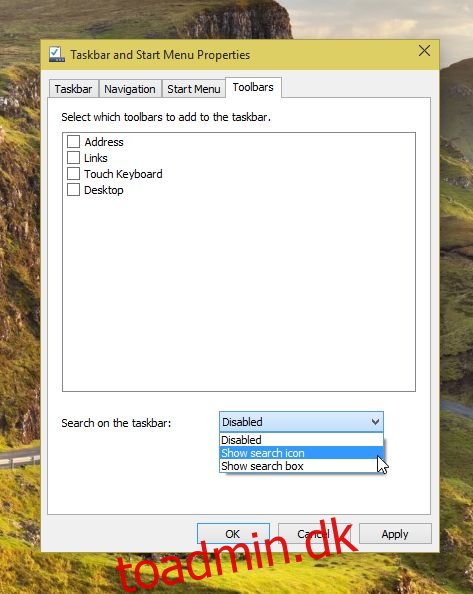
Hvis du skjuler søgelinjen for at spare plads, kan du få den til kun at vise søgeikonet. Selv med søgning deaktiveret, kan du stadig bruge Cortana med stemmekommandoen, og som tidligere nævnt har startmenuen en perfekt fungerende søgefunktion, som du kan bruge til samme effekt.

Det eneste mærkelige er, at deaktiveringsfunktionen såvel som mulighederne for at se enten ikonet eller blot søgelinjen er noget overflødige i deres nuværende implementering.